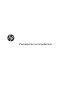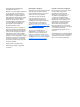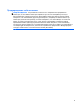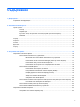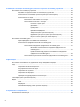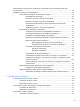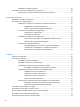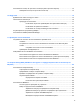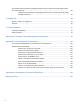Ръководство за потребителя
© Copyright 2013 Hewlett-Packard Development Company, L.P. Bluetooth е търговска марка, собственост на своя притежател и използвана от Hewlett-Packard Company с лицензия. Intel и Centrino са търговски марки на Intel Corporation в САЩ и в други страни. Емблемата SD е търговска марка на съответния си притежател. Java е търговска марка на Sun Microsystems, Inc. в САЩ. Microsoft и Windows са регистрирани търговски марки на Microsoft Corporation в САЩ.
Предупреждение за безопасност ПРЕДУПРЕЖДЕНИЕ! За да избегнете опасността от изгаряния или прегряване на компютъра, не поставяйте компютъра направо в скута си и не блокирайте достъпа до вентилационните отвори на компютъра. Използвайте компютъра само на твърда, равна повърхност. Не позволявайте друга твърда повърхност, например поставен в близост до компютъра допълнителен принтер, или мека повърхност, като възглавници, постелки или дрехи, да пречат на въздушния поток.
iv Предупреждение за безопасност
Съдържание 1 Добре дошли .................................................................................................................................................. 1 Откриване на информация ................................................................................................................ 2 2 Опознайте компютъра си ............................................................................................................................ 4 Горна страна ..................................
4 Навигация с помощта на клавиатурата, жестове с пръсти и посочващи устройства ................... 24 Използване на посочващи устройства ........................................................................................... 24 Задаване на предпочитания за посочващите устройства ............................................ 24 Използване на посочващия джойстик (само при някои модели) ................................. 24 Използване на тъчпада ...............................................................
Опресняване на софтуерното съдържание с Intel Smart Connect Technology (само при някои модели) ................................................................................................................................... 38 Задаване на опциите на захранването ........................................................................................... 39 Използване на режимите за икономия на енергия ........................................................ 39 Intel Rapid Start Technology ................
Изваждане на USB устройство ....................................................................................... 53 Използване на допълнителни външни устройства ........................................................................ 54 Използване на допълнителни външни дискови устройства ......................................... 54 8 Дискови устройства ...................................................................................................................................
Използване на четеца за пръстови отпечатъци (само при някои модели) ................................. 73 Намиране на четеца за пръстови отпечатъци .............................................................. 73 10 Поддръжка ................................................................................................................................................. 74 Добавяне или смяна на модули с памет ........................................................................................
Използване на инструмента за хардуерна диагностика на компютъра на HP (UEFI) (само при някои модели) ............................................................................................................................ 92 Изтегляне на инструмент за хардуерна диагностика на компютъра на HP (UEFI) на USB устройство ........................................................................................................... 92 13 Поддръжка ..................................................................
1 Добре дошли След като конфигурирате и регистрирате компютъра, е важно да извършите следните стъпки: ● Свържете се с интернет – Настройте своята кабелна или безжична мрежа, за да можете да се свържете с интернет. За повече информация вж. Свързване към мрежа на страница 16. ● Актуализирайте антивирусния си софтуер – Защитете компютъра си от щети, причинени от вируси. Софтуерът е предварително инсталиран на компютъра. За повече информация вж. Използване на антивирусен софтуер на страница 71.
Откриване на информация Компютърът предоставя няколко източника на информация, които ще ви помогнат при изпълнението на различни задачи. Източници За информация относно Листовка Инструкции за инсталиране ● Настройка на компютъра ● Помощ при идентифициране на компютърните компоненти Помощ и поддръжка ● Информация за операционната система За достъп до „Помощ и поддръжка” изберете Старт > Помощ и поддръжка.
Източници За информация относно Ограничена гаранция* Информация за гаранцията За достъп до това ръководство изберете Старт > Помощ и поддръжка > Ръководства за потребителя > Прегледайте информацията за гаранцията. – или – Отидете на http://www.hp.com/go/orderdocuments. *Можете да откриете специално предоставената ограничена гаранция на HP, приложима за продукта, в ръководствата за потребителя на своя компютър и/или в CD/DVD диска, предоставен в кутията.
2 Опознайте компютъра си Горна страна Тъчпад Компонент 4 Описание (1) Посочващ джойстик (само при някои модели) Премества показалеца и избира или активира елементи на екрана. (2) Ляв бутон на посочващия джойстик Функционира като левия бутон на външна мишка. (3) Зона на тъчпада Премества показалеца и избира или активира елементи на екрана. (4) Ляв бутон на тъчпада Функционира като левия бутон на външна мишка.
Индикатори Компонент (1) Описание Индикатор на захранването ● Вкл.: Компютърът е включен. ● Примигва: Компютърът е в състояние на заспиване. ● Изкл.: Компютърът е изключен. (2) Индикатор Caps Lock Вкл.: Caps Lock е включен. (3) Индикатор за изключен звук на микрофона ● Жълто: Звукът на микрофона е изключен. ● Изкл.: Звукът на микрофона е включен. (4) Индикатор Num Lock Вкл.: Num Lock е включен.
Бутони и четец на пръстови отпечатъци (само при някои модели) Компонент (1) Описание Бутон на захранването ● Когато компютърът е изключен, натиснете бутона, за да включите компютъра. ● Когато компютърът е включен, натиснете за кратко бутона, за да инициирате режим на заспиване. ● Когато компютърът е в състояние на заспиване, натиснете за кратко бутона, за да излезете от състоянието на заспиване. ● Когато компютърът е в хибернация, натиснете за кратко бутона, за да излезете от нея.
Компонент Описание (4) Бутон за изключване на звука Изключва и възстановява звука на високоговорителите. (5) Четец на пръстови отпечатъци (само при някои модели) Позволява влизане в Windows с пръстов отпечатък вместо с парола.
Клавиши Компонент Описание (1) Клавиш esc Показва системна информация при натискане в комбинация с клавиша fn. (2) Клавиш fn Изпълнява често използвани системни функции, когато бъдат натиснати в комбинация с функционален клавиш, клавиша num lk или клавиша esc. (3) бутон Windows Показва менюто „Старт“ на Windows. (4) Функционални клавиши Изпълняват често използвани системни функции, когато са натиснати в комбинация с клавиша fn.
Компонент (1) (2) (3) (4) Описание Индикатор на безжична връзка Индикатор на захранването Индикатор на променливотоковия адаптер/състоянието на батерията Индикатор на твърдия диск ● Бяло: Вградено безжично устройство, като устройство за безжична локална мрежа (WLAN) и/или Bluetooth® устройство, е включено. ● Жълто: Всички безжични устройства са изключени. ● Вкл.: Компютърът е включен. ● Примигва: Компютърът е в състояние на заспиване. ● Изкл.: Компютърът е изключен.
Отдясно Компонент (1) Описание Куплунг за аудиоизход (за слушалки)/ куплунг за аудиовход (за микрофон) Възпроизвежда звук при свързване към допълнителни стерео високоговорители, слушалки, слушалки „тапи“, слушалки с микрофон или телевизионно аудио. Също така служи за свързване на допълнителен микрофон за слушалки. ПРЕДУПРЕЖДЕНИЕ! За да намалите опасността от увреждане, регулирайте силата на звука, преди да слагате слушалки, слушалки „тапи“ или слушалки с микрофон.
Отляво Компонент (1) Описание Гнездо за защитен кабел Свързва допълнителен защитен кабел към компютъра. ЗАБЕЛЕЖКА: Защитният кабел има възпиращо действие, но той може да не предпази компютъра от злоупотреба или кражба. (2) Вентилационен отвор Провежда въздушен поток за охлаждане на вътрешните компоненти. ЗАБЕЛЕЖКА: Вентилаторът в компютъра се включва автоматично, за да охлажда вътрешните части и да предотвратява прегряване.
Дисплей Компонент Описание (1) Антени за WLAN (2)* Изпращат и получават безжични сигнали за комуникация с безжични локални мрежи (WLAN). (2) Антени за WWAN (2)* (само при някои модели) Изпращат и получават безжични сигнали за комуникация с безжични широкообхватни мрежи (WWAN). (3) Вътрешни микрофони (2) Записват звук. (4) Индикатор на уеб камерата (само при някои модели) Вкл.: Уеб камерата се използва. (5) Уеб камера (само при някои модели) Записва видео и заснема статични снимки.
Отдолу ЗАБЕЛЕЖКА: Вашият компютър може малко да се различава от илюстрациите в този раздел. Компонент Описание (1) Конектор за допълнителна батерия Свързва допълнителна батерия. (2) Сервизна вратичка Предоставя достъп до отделението за твърдия диск, както и до слотовете на модулите за безжична локална мрежа (WLAN), WWAN и памет.
Компонент (5) Описание Вентилационни отвори (2) Провеждат въздушен поток за охлаждане на вътрешните компоненти. ЗАБЕЛЕЖКА: Вентилаторът в компютъра се включва автоматично, за да охлажда вътрешните части и да предотвратява прегряване. Нормално е вътрешният вентилатор да се включва и изключва при рутинна работа на компютъра. (6) 14 Слот за SIM карта (само при някои модели) Глава 2 Опознайте компютъра си Поддържа идентификационния модул за абонат на мобилна мрежа (SIM карта).
Компонент Описание (1) Сервизна вратичка Предоставя достъп до отделението за твърдия диск, както и до слотовете на модулите за безжична локална мрежа (WLAN), WWAN и памет. ВНИМАНИЕ: За да избегнете блокиране на системата, сменете безжичния модул само с безжичен модул, одобрен за използване с компютъра от държавен орган, който регламентира безжичните устройства във вашата страна или регион.
3 Свързване към мрежа Можете да носите компютъра си навсякъде, където пътувате. Но дори у дома можете да разглеждате глобалната мрежа и да виждате информация от милиони уеб сайтове, като използвате компютъра си и кабелна или безжична мрежова връзка. Тази глава ще ви помогне да се свържете с този свят. Свързване с безжична мрежа С безжичните технологии данните се прехвърлят по радиовълни вместо по кабели.
За да изключите безжични устройства посредством HP Connection Manager: ▲ Щракнете с десния бутон върху иконата HP Connection Manager в областта за уведомяване най-вдясно на лентата на задачите, след което щракнете върху бутона за захранване до желаното устройство. – или – Изберете Старт > Всички програми > Продуктивност и инструменти > HP Connection Manager, след което щракнете върху бутона за захранване до желаното устройство.
Използване на контролите на операционната система Центърът за мрежи и споделяне позволява да настроите връзка или мрежа, да се свържете към мрежа, да управлявате безжичните мрежи, както и да установявате и решавате проблеми с мрежата. За да използвате контролите на операционната система: ▲ Изберете Старт > Контролен панел > Мрежа и интернет > Център за мрежи и споделяне. За повече информация отидете на „Помощ и поддръжка” като изберете Старт > Помощ и поддръжка.
Настройване на безжична локална мрежа (WLAN) За да настроите WLAN мрежа и да се свържете към интернет, трябва да разполагате със следното оборудване: ● Широколентов модем (DSL или кабелен) (1) и високоскоростна интернет услуга, закупена от интернет доставчик ● Безжичен маршрутизатор (2) (закупува се отделно) ● Компютър с безжична връзка (3) ЗАБЕЛЕЖКА: Някои модеми имат вграден безжичен маршрутизатор. Обърнете се към интернет доставчика си, за да определи какъв вид модем имате.
Безжичните радиосигнали се разпространяват извън мрежата, така че други WLAN устройства може да прихванат незащитените сигнали. Вземете следните предпазни мерки, за да защитите своята WLAN: ● Използвайте защитна стена. Защитната стена проверява данните и заявките за данни, които са изпратени към вашата мрежа, както и отхвърля всякакви съмнителни елементи. Защитни стени се предлагат както като софтуер, така и като хардуер. Някои мрежи използват комбинация от двата вида.
WLAN. Използването на мобилната широколентова връзка на HP изисква доставчик на мрежови услуги (наричан мобилен оператор), който в повечето случаи е оператор на мобилна телефонна мрежа. Покритието за мобилната широколентова връзка на HP е подобно на това за мобилната гласова телефонна услуга.
8. Поставете SIM картата в гнездото за SIM карта и леко натиснете SIM картата в гнездото, докато влезе стабилно. ЗАБЕЛЕЖКА: Вижте изображението върху отделението за батерията, за да определите по какъв начин трябва да бъде поставена SIM картата в компютъра. 9. Поставете отново батерията. ЗАБЕЛЕЖКА: Мобилната широколентова връзка на HP ще бъде изключена, ако батерията не бъде поставена обратно. 10. Свържете отново външното захранване. 11. Свържете отново външните устройства. 12. Включете компютъра.
● Аудиоустройства (слушалки с микрофон, високоговорители) ● Мишка Bluetooth устройствата предоставят възможност за свързване „от точка до точка”, което ви позволява да зададете персонална локална мрежа (PAN) от Bluetooth устройства. За информация как да конфигурирате и използвате Bluetooth устройства прегледайте помощта на софтуера за Bluetooth. Свързване към кабелна мрежа Има два вида кабелни връзки: локална мрежа (LAN) и връзка с модем.
4 Навигация с помощта на клавиатурата, жестове с пръсти и посочващи устройства Компютърът ви позволява придвижване по екрана с помощта на жестове с пръсти (само при някои модели) в допълнение към клавиатурата и мишката. Жестовете с пръсти могат да се използват на тъчпада на вашия компютър или на сензорен екран (само при някои модели). Някои модели компютри имат също и специален клавиш за действие или бързи клавиши за извършване на рутинни задачи.
Включване и изключване на тъчпада За да включите и изключите тъчпада, бързо натиснете двукратно бутона за включване/ изключване на тъчпада. Използване на жестове с тъчпада Вашият тъчпад или сензорен екран (само при някои модели) ви позволява да движите посочващото устройство по екрана с помощта на вашите пръсти, за да управлявате действието на показалеца. СЪВЕТ: За компютри със сензорен екран, можете да правите жестове на дисплея, на тъчпада или в комбинация и на двете устройства.
Плъзгане с един пръст Плъзгането с един пръст ви дава възможност да се придвижвате по екрана. ● Поставете пръста си в зоната на тъчпада и плъзнете пръста си, за да преместите показалеца на екрана в посоката, в която искате да отиде показалеца. Докосване За да изберете елемент на екрана, използвайте функцията за докосване на тъчпада. ● 26 Докоснете с един пръст зоната на тъчпада, за да изберете елемент. Докоснете два пъти даден елемент, за да го отворите.
Превъртане Превъртането е удобно за придвижване на страница или изображение нагоре, надолу или встрани. ● Поставете два пръста, леко отделени един от друг, върху тъчпада и ги плъзгайте по тъчпада нагоре, надолу, наляво или надясно. Щипване/мащабиране Щипването и мащабирането ви позволяват да увеличавате и намалявате мащаба на изображения или текст. ● Можете да увеличите мащаба, като поставите два пръста един до друг върху зоната на тъчпада и след това ги разделите.
Завъртане (само при някои модели) Завъртането позволява да завъртате елементи, например снимки. ● Задръжте показалеца на лявата си ръка в зоната на тъчпада. С плъзгащо движение на показалеца на дясната ръка плъзнете в посока от дванайсет към три часа. За да обърнете посоката на завъртане, движете показалеца от три към дванайсет часа. Щракване с два пръста (само при някои модели) Щракването с два пръста ви дава възможност да избирате от меню за обект на екрана.
Използване на клавиатурата Клавиатурата и мишката ви позволяват да въвеждате и избирате елементи, да превъртате и да изпълнявате същите функции, както при използването на жестове с пръсти. Клавиатурата ви позволява да пишете, а клавишите за действие и клавишните комбинации ви позволяват да извършвате конкретни функции. ЗАБЕЛЕЖКА: В зависимост от държавата или региона, вашата клавиатура може да има различни клавиши и функции на клавиатурата от тези, които са описани в този раздел.
Клавишна комбинация fn+f4 Описание Превключва изображението на екрана между устройствата с дисплей, свързани към системата. Например, ако даден монитор е включен към компютъра, fn+f4 превключва изображението на екрана от дисплея на компютъра към дисплея на монитора, за да се показва едновременно и на компютъра, и на монитора. Повечето външни монитори получават видео информация от компютъра с помощта на стандарта за външен VGA видео формат.
Използване на вградения цифров блок на клавиатурата (1) Компонент Описание Клавиш fn Включва/изключва вградения цифров блок на клавиатурата при натискане в комбинация с клавиша num lk. ЗАБЕЛЕЖКА: Вграденият цифров блок на клавиатурата няма да работи, докато външна клавиатура или цифров блок са свързани към компютъра. (2) Вграден цифров блок на клавиатурата Когато цифровият блок е включен, той може да се използва като външна цифрова клавиатура.
Превключване на функциите на клавишите на вградения цифров блок на клавиатурата Можете временно да превключвате функциите на клавишите на вградения цифров блок на клавиатурата между стандартните функции на клавиатурата и функциите им в цифровия блок: ● За да използвате функцията за навигация на цифровия блок, когато блокът е изключен, натиснете и задръжте клавиша fn, докато натискате клавиша от цифровия блок.
5 Мултимедия Компютърът може да включва: ● Вграден(и) високоговорител(и) ● Вграден(и) микрофон(и) ● Вградена уеб камера ● Предварително инсталиран мултимедиен софтуер ● Мултимедийни бутони или клавиши Използване на клавишите за управление на мултимедийни операции В зависимост от модела на компютъра може да имате следните възможности за управление на мултимедия, които ви позволяват да възпроизвеждате, оставяте на пауза, превъртате напред или назад един медиен файл: ● Бутони за мултимедия ● Клав
Регулиране на силата на звука В зависимост от модела на компютъра можете да регулирате силата на звука по следните начини: ● Бутони за сила на звука ● Клавишни комбинации за сила на звука (определени клавиши, натиснати в комбинация с клавиша fn) ● Клавиши за сила на звука ПРЕДУПРЕЖДЕНИЕ! За да намалите опасността от увреждане, регулирайте силата на звука, преди да слагате слушалки, слушалки „тапи“ или слушалки с микрофон.
За да проверите функциите за записване на вашия компютър, извършете следните стъпки: 1. Изберете Старт > Всички програми > Принадлежности > Звукозапис. 2. Щракнете върху Старт на записване и говорете в микрофона. Запишете файла на работния плот на Windows. 3. Отворете някоя мултимедийна програма и възпроизведете звука. За потвърждаване или промяна на аудио настройките на вашия компютър: ▲ Изберете Старт > Контролен панел > Аудио.
VGA Портът за външен монитор – VGA порт – е интерфейс за аналогов дисплей, който свързва външно дисплейно устройство VGA като външен VGA монитор или VGA проектор към компютъра. ▲ За да свържете VGA дисплей, свържете кабела на устройството към порта за външен монитор. DisplayPort DisplayPort портът служи за свързване на компютъра с допълнително видео- или аудиоустройство – например високодетайлен телевизор или съвместим цифров или аудиокомпонент.
За да свържете видео- или аудиоустройство към DisplayPort порта: 1. Свържете единия край на DisplayPort кабела към DisplayPort порта на компютъра. 2. Свържете другия край на кабела към видеоустройството, след което направете справка с инструкциите на производителя на устройството за допълнителна информация. ЗАБЕЛЕЖКА: За да премахнете кабела на устройството, натиснете надолу бутона за освобождаване на конектора, за да го разкачите от компютъра.
6 Управление на захранването ЗАБЕЛЕЖКА: Даден компютър може да има бутон за захранване или ключ за захранване. Терминът бутон за безжична връзка се използва в това ръководство със значението на всички посочени по-горе типове безжични управления. Изключване на компютъра ВНИМАНИЕ: Незаписаната информация се губи, когато компютърът се изключи. Командата за изключване затваря всички отворени програми, заедно с операционната система, след което изключва дисплея и компютъра.
също така синхронизира и съдържание, което сте създали офлайн, като имейли. Когато компютърът излезе от състояние на заспиване, вие имате незабаавен достъп до актуализираната информация. ▲ За да включите тази функция или ръчно да регулирате настройките, от стартовия екран въведете smart, след което изберете Intel® Smart Connect Technology. Задаване на опциите на захранването Използване на режимите за икономия на енергия Режимът на заспиване е разрешен по подразбиране.
За да излезете от режим на заспиване ● Натиснете за кратко бутона на захранването. ● Ако дисплеят е затворен, го отворете. ● Натиснете клавиш от клавиатурата. ● Натиснете или плъзнете пръст по тъчпада Когато компютърът излезе от режим на заспиване, индикаторите на захранването светват и компютърът се връща на екрана, където сте спрели да работите. ЗАБЕЛЕЖКА: Ако сте избрали компютърът да иска парола при събуждане, трябва да въведете своята парола за Windows, преди компютърът да се върне към екрана.
Задаване на защита с парола при събуждане За да зададете компютърът да иска парола, когато излиза от режим на заспиване или хибернация, извършете следните стъпки: 1. Изберете Старт > Контролен панел > Система и защита > Опции за захранването. 2. В левия прозорец щракнете върху Изискване на парола при събуждане на компютъра. 3. Щракнете върху Промяна на настройките, които в момента не са налични. 4. Щракнете върху Изисквай парола (препоръчва се).
Използване на функцията за проверка на батерията „Помощ и поддръжка“ предоставя информация за състоянието на инсталираната в компютъра батерия. За да стартирате „Проверка на батерията“: 1. Свържете променливотоковия адаптер с компютъра. ЗАБЕЛЕЖКА: Компютърът трябва да бъде свързан с външно захранване, за да може „Проверка на батерията“ да работи както трябва. 2. Изберете Старт > Помощ и поддръжка > Отстраняване на неизправности > Захранване, температура и механика. 3.
ЗАБЕЛЕЖКА: За допълнителна информация относно индикатора за заряд на батерията вж. Използване на индикатора за заряд на батерия и настройки на захранването на страница 40. Ако компютърът е включен или е в състояние на заспиване, той остава за кратко в състояние на заспиване, след това се изключва и губи цялата незаписана информация.
3. Поставете батерията (1) в отделението за батерия, докато застане на мястото си (2). Плъзнете ключалката за освобождаване на батерията (3), за да заключите батерията на място. Изваждане на батерия За да извадите батерията: ВНИМАНИЕ: Изваждането на батерията, когато тя е единственият източник на захранване за компютъра, може да доведе до загуба на информация. За да предотвратите загубата на информация, запишете работните файлове, след което изключете компютъра от Windows, преди да премахнете батерията.
4. Извадете батерията от компютъра (3). Съхраняване на заряда на батерията ● Изберете настройки за ниско потребление на енергия от „Опции на захранването“ в контролния панел на Windows. ● Изключете връзките към безжични и LAN мрежи и затворете приложенията за модем, когато не ги използвате. ● Изключете неизползваните външни устройства, които не са включени в източник на външно захранване. ● Спрете, забранете или извадете всички външни карти с памет, които не използвате.
ЗАБЕЛЕЖКА: Батерия, оставена на съхранение, трябва да се проверява на всеки 6 месеца. Ако капацитетът е по-малко от 50%, заредете отново батерията, преди да я оставите за съхранение. Калибрирайте батерията, преди да я използвате, ако е била оставена на съхранение месец или повече.
Използване на външно променливотоково захранване ПРЕДУПРЕЖДЕНИЕ! Не зареждайте батерията на компютъра, когато сте на борда на самолет. ПРЕДУПРЕЖДЕНИЕ! За да избегнете потенциални проблеми с безопасността, използвайте само променливотоковия адаптер към компютъра, резервен променливотоков адаптер от HP или съвместим променливотоков адаптер, закупен от HP. ЗАБЕЛЕЖКА: За информация относно свързването към променливотоково захранване вж. листовката Инструкции за инсталиране, предоставена в кутията на компютъра.
Проверка на променливотоков адаптер Проверете променливотоковия адаптер, ако компютърът проявява някой от следните симптоми, когато е включен към променливотоково захранване: ● Компютърът не се включва. ● Дисплеят не се включва. ● Индикаторите на захранването не светят. За да проверите променливотоковия адаптер: ЗАБЕЛЕЖКА: Инструкциите по-долу се отнасят за компютри с батерии, които може да се сменят от потребителя. 1. Изключете компютъра. 2.
промените режима, който използва дадено приложение (режим на висока производителност или енергоспестяващ режим) чрез контролния панел на хибридния графичен режим. ЗАБЕЛЕЖКА: Поради хардуерни ограничения, някои приложения могат да работят само в един от двата режима. За повече информация вижте помощта към софтуера за хибридния графичен режим.
7 Външни карти и устройства Използване на четци за карти с памет Допълнителните карти с памет осигуряват защитено съхранение и удобно споделяне на данни. Тези карти често се използват с фотоапарати и джобни компютри, които имат цифрови носители, както и с други компютри. За да определите форматите на картите с памет, поддържани от компютъра, вижте раздела Опознайте компютъра си на страница 4.
3. Извадете картата от гнездото. Използване на смарт карти (само при определени модели) ЗАБЕЛЕЖКА: Понятието смарт карта се използва в тази глава както за смарт картите, така и за картите Java™. Смарт картата е аксесоар с размерите на кредитна карта, който съдържа микрочип с памет и микропроцесор. Подобно на персоналните компютри смарт картите имат операционна система за управление на входните и изходните данни, както и функции за защита срещу подправяне.
Изваждане на смарт карта ▲ Хванете края на смарт картата и след това я извадете от четеца за смарт карти. Използване на USB устройство Универсалната серийна шина (USB) е хардуерен интерфейс, който може да се използва за свързване на допълнително външно устройство, например USB клавиатура, мишка, дисково устройство, принтер, скенер или концентратор. Някои USB устройства може да имат нужда от допълнителен софтуер, който обикновено е включен към устройството.
Свързване на USB устройство ВНИМАНИЕ: За да намалите опасността от повреда на USB извод, включвайте устройството с минимално усилие. ▲ Включете USB кабела за устройството в USB порта. ЗАБЕЛЕЖКА: Илюстрацията по-долу може незначително да се различава от вашия компютър. Ще чуете звук, когато устройството е разпознато. ЗАБЕЛЕЖКА: Първия път, когато свържете USB устройство, в областта за уведомяване се появява съобщение, което ви уведомява, че устройството е разпознато от компютъра.
Използване на допълнителни външни устройства ЗАБЕЛЕЖКА: За повече информация относно необходимия софтуер и драйвери или за да разберете кой порт на компютъра да ползвате, вж. указанията на производителя. За да свържете външно устройство към компютъра: ВНИМАНИЕ: За да намалите опасността от повреда на оборудването, когато свързвате захранено устройство, устройството трябва да бъде изключено и захранващият кабел на променливотоковото захранване трябва да бъде изваден. 1. Свържете устройството с компютъра.
8 Дискови устройства Боравене с дисковите устройства ВНИМАНИЕ: Дисковите устройства са крехки компютърни компоненти, които изискват внимание при работа с тях. Запознайте се с предупрежденията по-долу, преди да боравите с дисковите устройства. Не изпускайте дисковото устройство, не поставяйте предмети върху него, не го заливайте с течности и не го излагайте на екстремални стойности на температура или влага.
Изваждане или обратно поставяне на сервизната вратичка Премахване на сервизната вратичка Отстранете сервизната вратичка, за да получите достъп до батерията, слота за модула с памет, твърдия диск и други компоненти. 1. С отделението на батерията към вас, плъзнете ключа за освобождаване на сервизната вратичка (1) наляво, извадете винта (ако се използва допълнителен винт) (2), след което плъзнете отново ключа за освобождаване (3), за да освободите сервизната вратичка.
3. Плъзнете сервизната вратичка към отделението за батерията, докато сервизната вратичка щракне на място. 4. С отделението за батерията към вас, плъзнете ключа за освобождаване на сервизната вратичка наляво (3), и, ако предпочитате, поставете и затегнете допълнителния винт (4), за да закрепите на място сервизната вратичка. Плъзнете ключа за освобождаване надясно, за да заключите сервизната вратичка (5).
3. Обърнете компютъра обратно на равна повърхност. 4. Свалете сервизната вратичка (вижте Премахване на сервизната вратичка на страница 56). 5. Извадете батерията (вижте Изваждане на батерия на страница 44). 6. Разхлабете 4-те винта на твърдия диск (1). Плъзнете твърдия диск (2) напред, след което извадете твърдия диск (3). Поставяне на твърд диск ЗАБЕЛЕЖКА: Вашият компютър може малко да се различава от илюстрациите в този раздел. За да поставите твърдия диск: 1.
2. Затегнете винтовете на твърдия диск (3). 3. Поставете батерията (вижте Поставяне на батерия на страница 43). 4. Поставете обратно сервизната вратичка (вижте Обратно поставяне на сервизната вратичка на страница 56). 5. Свържете променливотоковото захранване и външните устройства към компютъра. 6. Включете компютъра. Ускоряване на работата на твърдия диск Използване на програмата за дефрагментиране на диска Докато използвате компютъра, файловете на твърдия диск се фрагментират.
За да стартирате програмата за дефрагментиране на диска: 1. Свържете компютъра с променливотоково захранване. 2. Изберете Старт > Всички програми > Принадлежности > Системни инструменти > Програма за дефрагментиране на диска. 3. Щракнете върху Дефрагментиране на диска. ЗАБЕЛЕЖКА: Windows включва функцията „Управление на потребителските акаунти“ за подобряване на защитата на вашия компютър.
уведомяване най-вдясно на лентата на задачите на работния плот на Windows или в Центъра за мобилност: ● Ако софтуерът защитава активно диска, над иконата е поставена зелена отметка ● Ако софтуерът е изключен, върху иконата има символ, указващ неактивното състояние . . ● Ако софтуерът е паркирал дисковото устройство поради случай на удар, върху иконата има оранжев конус . Ако иконата в областта за уведомяване не е включена, извършете следните стъпки, за да я включите: 1.
9 Защита Защита на компютъра Стандартните функции за защита, предоставени от операционната система Windows и помощната програма Computer Setup (BIOS), която не е на Windows, могат да защитят личните ви настройки и данни от редица рискове. ЗАБЕЛЕЖКА: Решенията за защита са замислени да имат възпиращо действие. Възпиращото действие може да не предотврати злоупотреба или кражба на продукт.
Използване на пароли Паролата представлява група от символи, които сте избрали за защита на своята компютърна информация. Могат да бъдат зададени няколко вида пароли в зависимост от това как искате да управлявате достъпа до информация. Паролите могат да бъдат зададени в Windows или в предварително инсталираната помощна програма Computer Setup, която не е на Windows. ● Администратор на BIOS и DriveLock се задават в Computer Setup и се управляват от системната BIOS.
Задаване на пароли в Computer Setup Парола Функция Администраторска парола за BIOS* Защитава достъпа до Computer Setup. ЗАБЕЛЕЖКА: Ако са разрешени функции за забрана на премахване на администраторска парола за BIOS, възможно е да не можете да я премахнете, докато не се забранят тези функции. Главна парола за DriveLock* Защитава достъпа до вътрешния твърд диск, защитен от DriveLock. Използва се също за сваляне на защитата на DriveLock.
Промяна на администраторска парола за BIOS 1. Включете или рестартирайте компютъра и натиснете esc, когато в дъното на екрана се покаже съобщението „Press the ESC key for Startup Menu“ (Натиснете клавиша ESC за меню за стартиране). 2. Натиснете f10, за да влезете в Computer Setup. 3. Използвайте посочващо устройство или клавишите със стрелки, за да изберете Security (Защита) > Change Password (Промяна на паролата), и след това натиснете enter. 4. Когато получите запитване, въведете текущата парола.
Въвеждане на администраторска парола за BIOS При искането за въвеждане на BIOS administrator password (Администраторска парола за BIOS) въведете паролата (използвайте същите клавиши, с които сте задали паролата), и след това натиснете enter. След 3 неуспешни опита за въвеждане на администраторската парола за BIOS трябва да рестартирате компютъра и да опитате още веднъж.
Задаване на парола за DriveLock За да зададете парола за DriveLock в Computer Setup, извършете следните стъпки: 1. Включете компютъра и след това натиснете esc, докато съобщението „Press the ESC key for Startup Menu“ (Натиснете клавиша ESC за меню за стартиране) стои в долната част на екрана. 2. Натиснете f10, за да влезете в Computer Setup. 3. Използвайте посочващо устройство или клавишите със стрелки, за да изберете Security (Защита) > DriveLock и след това натиснете enter. 4.
Въвеждане на парола за DriveLock Твърдият диск трябва да бъде поставен в компютъра (а не в допълнително устройство за скачване или външно MultiBay устройство). В подканващото съобщение DriveLock Password (Парола за DriveLock) въведете потребителската или главната парола (с помощта на същите клавиши, които сте използвали при задаването), след което натиснете клавиша enter. След 2 неуспешни опита за въвеждане на паролата трябва да изключите компютъра и да опитате още веднъж.
Промяна на парола за DriveLock За да промените парола за DriveLock в Computer Setup, извършете следните стъпки: 1. Включете компютъра и след това натиснете esc, докато съобщението „Press the ESC key for Startup Menu“ (Натиснете клавиша ESC за меню за стартиране) стои в долната част на екрана. 2. Натиснете f10, за да влезете в Computer Setup. 3. Използвайте посочващо устройство или клавишите със стрелки, за да изберете Security (Защита) > DriveLock и след това натиснете enter. 4.
Сваляне на защита DriveLock За да свалите защита DriveLock в Computer Setup, извършете следните стъпки: 1. Включете компютъра и след това натиснете esc, докато съобщението „Press the ESC key for Startup Menu“ (Натиснете клавиша ESC за меню за стартиране) стои в долната част на екрана. 2. Натиснете f10, за да влезете в Computer Setup. 3. Използвайте посочващо устройство или клавишите със стрелки, за да изберете Security (Защита) > DriveLock и след това натиснете enter. 4.
5. Използвайте посочващо устройство или клавишите със стрелки, за да изберете вътрешен твърд диск, и след това натиснете enter. 6. Прочетете предупреждението. За да продължите, изберете YES (ДА). 7. За да запаметите промените и да излезете от Computer Setup, щракнете върху иконата Запиши и след това следвайте указанията на екрана. – или – Използвайте клавишите със стрелки, за да изберете File (Файл) > Save Changes and Exit (Запазване на промените и изход), и след това натиснете enter.
Използване на софтуер за защитна стена Защитните стени служат за предотвратяване на неоторизиран достъп до система или мрежа. Една защитна стена може да бъде софтуерна програма, която инсталирате в компютъра и/или мрежа, или да бъде решение, което съдържа както хардуер, така и софтуер. Има два вида защитни стени, за които можете да помислите: ● Базирани в хоста защитни стени – софтуер, който защитава само компютъра, на който е инсталиран.
Поставяне на допълнителен защитен кабел ЗАБЕЛЕЖКА: Един защитен кабел има възпиращо действие, но той не може да предпази компютъра от увреждане или кражба. ЗАБЕЛЕЖКА: Гнездото за защитен кабел на компютъра може малко да се различава от илюстрациите в този раздел. Вж. раздела Опознайте компютъра си на страница 4 за мястото на гнездото за защитен кабел на компютъра. 1. Увийте защитния кабел около здраво закрепен предмет. 2. Поставете ключа (1) във фиксатора на кабела (2). 3.
10 Поддръжка Добавяне или смяна на модули с памет Компютърът има едно отделение за модул с памет. Капацитетът на компютъра може да се увеличи, като се добави модул с памет в свободен разширителен слот за модул с памет или като се постави по-голям модул с памет в основния слот за модул с памет. ПРЕДУПРЕЖДЕНИЕ! За да намалите опасността от електрически удар и повреда на оборудването, изключете захранващия кабел и извадете всички батерии, преди да инсталирате модул с памет.
б. Хванете здраво края на модула с памет (2), след което внимателно го изтеглете навън от слота за модул с памет. ВНИМАНИЕ: За да предотвратите евентуални повреди на модула с памет, дръжте го само за краищата му. Не докосвайте компонентите на модула с памет. За да защитите модула с памет след премахването, го поставете в електростатичен плик. 6. Поставете нов модул с памет: ВНИМАНИЕ: За да предотвратите евентуални повреди на модула с памет, дръжте го само за краищата му.
в. Внимателно натиснете модула с памет надолу (3), като натискате левия и десния му ъгъл, докато задържащите скоби щракнат на място. ВНИМАНИЕ: За да не повредите модула с памет, не го огъвайте. 7. Поставете батерията (вижте Поставяне на батерия на страница 43). 8. Поставете обратно сервизната вратичка (вижте Обратно поставяне на сервизната вратичка на страница 56). 9. Свържете променливотоковото захранване и външните устройства към компютъра. 10. Включете компютъра.
ВНИМАНИЕ: Избягвайте почистващи разтворители, които могат да повредят трайно компютъра. Ако не сте сигурни, че даден почистващ продукт е безопасен за компютъра ви, проверете съдържанието на продукта, за да се уверите, че в него не са включени съставки като алкохол, ацетон, амониев хлорид, метиленхлорид и въглеводороди. Материалите с фибри, като например кухненската хартия, могат да надраскат компютъра. След известно време в драскотините могат да се натрупат частици прах или почистващи вещества.
Актуализиране на програми и драйвери HP препоръчва редовно да актуализирате програмите и драйверите с най-новите версии. Актуализациите могат да разрешат проблеми и да предоставят нови функции и опции за компютъра ви. Технологията винаги се променя и актуализирането на програмите и драйверите позволява на компютъра да стартира най-новата налична технология. Например по-старите графични компоненти може да не работят добре с най-новия софтуер за игри.
Използване на SoftPaq Download Manager HP SoftPaq Download Manager (SDM) е инструмент, който предоставя бърз достъп до информация за SoftPaq за бизнес компютри на HP, без да се изисква номерът на SoftPaq. С помощта на този инструмент можете да търсите лесно различни пакети SoftPaq, след което да ги изтегляте и извличате. SoftPaq Download Manager действа чрез четене и изтегляне, от FTP сайта на НР, на публикуван файл с база данни, който съдържа модела на компютъра и информация за SoftPaq.
11 Архивиране и възстановяване Компютърът ви включва инструменти на HP и Windows, които помагат да защитите информацията си и да я възобновите, ако имате нужда. Тези инструменти ще ви помогнат да върнете компютър към правилно работещо състояние и то с прости стъпки.
Указания ● При създаване на носител за възстановяване или архивиране върху дискове използвайте някой от следните типове дискове (закупуват се отделно): DVD+R, двуслойни DVD+R, DVD-R, двуслойни DVD-R или DVD±RW. Дисковете, които ще използвате, зависят от типа на използваното оптично устройство. ● Преди да започнете процедурата за създаване на носител за възстановяване или за архивиране, се уверете, че компютърът e свързан към променливотоково захранване.
продължите да архивирате системата редовно, за да разполагате с достатъчно актуален архив. Може също да създадете и дисковете за поправка на системата (само при някои модели) се използват за стартиране (зареждане) на компютъра и възстановяване на операционната система, ако системата откаже или стане нестабилна. Първите и следващите архиви позволяват да възстановите своите данни и настройки, ако възникне неизправност.
ЗАБЕЛЕЖКА: Ако не можете да заредите (стартирате) компютъра и не можете да използвате дисковете за поправка на системата, които преди това сте създали (само при някои модели), трябва да закупите носителя на операционната система Windows 7, за да заредите отново компютъра и да поправите операционната система. За допълнителна информация вижте Използване на носителя на операционната система Windows 7 на страница 84.
Използване на инструментите за възстановяване f11 (само при някои модели) ВНИМАНИЕ: При използване на f11 съдържанието на твърдия диск се изтрива напълно, след което дискът се форматира отново. Всички създадени от вас файлове и инсталираният на компютъра софтуер се премахват за постоянно. Инструментът за възстановяване f11 ще инсталира отново операционната система, както и фабрично инсталираните програми и драйвери на HP. Софтуерът, който не е инсталиран фабрично, трябва да се инсталира отново.
3. Когато се покаже подкана, натиснете произволен клавиш от клавиатурата. 4. Следвайте указанията на екрана. 5. Щракнете върху Напред. 6. Изберете Поправяне на вашия компютър. 7. Следвайте указанията на екрана. След като поправката е завършена: 1. Извадете DVD диска с операционната система Windows 7, след което поставете DVD диска Driver Recovery (Възстановяване на драйвери). 2. Най-напред инсталирайте драйверите за разрешаване на хардуера, след което инсталирайте препоръчителните приложения.
12 Computer Setup (BIOS), MultiBoot и инструмент за хардуерна диагностика на компютъра на HP (UEFI) Използване на Computer Setup Computer Setup, или Basic Input/Output System (BIOS), управлява комуникацията между всички входни и изходни устройства на системата (като например твърди дискове, дисплеи, клавиатура, мишка и принтер). Computer Setup включва настройки за типовете инсталирани устройства, последователността на стартиране на компютъра, както и за количеството на системна и разширена памет.
Придвижване и избор в Computer Setup За да се придвижвате и избирате в Computer Setup, извършете следните стъпки: 1. Включете или рестартирайте компютъра и натиснете esc, когато в дъното на екрана се покаже съобщението „Press the ESC key for Startup Menu“ (Натиснете клавиша ESC за меню за стартиране). ЗАБЕЛЕЖКА: Можете да използвате посочващо устройство (тъчпад, посочващ джойстик или USB мишка) или клавиатурата, за да се придвижвате и избирате настройки в Computer Setup. 2.
3. Използвайте посочващо устройство или клавишите със стрелки, за да изберете File (Файл) > Restore Defaults (Възстановяване на настройките по подразбиране). 4. Следвайте указанията на екрана. 5. За да запишете промените и да излезете, щракнете върху иконата Запиши в долния десен ъгъл на екрана и после следвайте указанията на екрана. – или – Използвайте клавишите със стрелки, за да изберете File (Файл) > Save Changes and Exit (Запазване на промените и изход), и след това натиснете enter.
Изтегляне на актуализация на BIOS ВНИМАНИЕ: За да намалите опасността от повреда на компютъра или неуспешна инсталация, изтегляйте и инсталирайте актуализация за BIOS само ако компютърът е свързан към надеждно външно захранване с променливотоковия адаптер. Не изтегляйте или инсталирайте актуализация за BIOS, докато компютърът работи на батерия, скачен е в допълнително устройство за скачване или е свързан към допълнителен източник на захранване.
Използване на MultiBoot Относно реда за зареждане на устройства Когато компютърът се стартира, системата опитва да зареди от разрешените устройства. Помощната програма MultiBoot, която е разрешена според фабричните настройки, управлява реда, в който системата избира дадено устройство за зареждане. Устройствата за зареждане може да включват оптични устройства, дискетни устройства, карта за мрежов интерфейс (NIC), твърди дискове, както и USB устройства.
За да преместите устройството надолу в реда за зареждане, използвайте посочващо устройство, за да щракнете върху стрелката за надолу, или натиснете клавиша –. 5. За да запишете промените и да излезете от Computer Setup, щракнете върху иконата Запиши в долния ляв ъгъл на екрана, след което изпълнете инструкциите на екрана. – или – Използвайте клавишите със стрелки, за да изберете File (Файл) > Save Changes and Exit (Записване на промените и изход), след което натиснете клавиша enter.
Въвеждане на предпочитания на MultiBoot Express Когато менюто за експресно зареждане е показано по време на стартиране, разполагате със следните възможности: ● Да укажете устройство за зареждане от менюто за експресно зареждане, изберете предпочитанието си в рамките на зададеното време, след което натиснете клавиша enter. ● Да не позволите на компютъра да премине към текущата настройка MultiBoot, натиснете някой клавиш преди указаното време да изтече.
3. Въведете името на продукта в текстовото поле и след това щракнете върху Търсене. 4. Изберете модела на компютъра и след това изберете операционната система. 5. В раздела „Диагностика“ щракнете върху HP UEFI Support Environment. – или – Щракнете върху Изтегляне и след това изберете Изпълни.
13 Поддръжка Връзка с отдела за поддръжка Ако информацията, предоставена в това ръководство за потребителя или в „Помощ и поддръжка“, не отговаря на въпросите ви, можете да свържете с отдела за поддръжка. За поддръжка в САЩ отидете на адрес http://www.hp.com/go/contactHP. За поддръжка по света отидете на адрес http://welcome.hp.com/country/us/en/wwcontact_us.html. Тук можете да: ● Говорите онлайн със специалист на HP.
Етикети Залепените на компютъра етикети съдържат информация, която може да ви е необходима при отстранявате проблеми със системата или при пътуване в чужбина с компютъра: ВАЖНО: Всички етикети, описани в този раздел, се намират на едно от 3 места в зависимост от модела на вашия компютър: прикрепени към долната част на компютъра, поставени в отделението за батерия или под сервизната вратичка. За помощ при намиране на тези места, вижте описанията в раздел Отдолу на страница 13.
Компонент 96 (3) Сериен номер (4) Номер на продукта ● Сертификат за автентичност на Microsoft® – съдържа продуктовия ключ на Windows. Продуктовият ключ може да ви потрябва при актуализиране или отстраняване на неизправности с операционната система. Сертификатът за автентичност на Microsoft се намира в отделението на батерията. ● Нормативен етикет(и) – предоставя(т) нормативна информация за компютъра.
14 Технически данни ● Входящо захранване ● Работна среда Входящо захранване Информацията за захранването в този раздел може да бъде полезна, ако планирате да пътувате в чужбина с този компютър. Компютърът работи с постояннотоково захранване, което може да бъде доставено от променливотоков или постояннотоков захранващ източник. Променливотоковият захранващ източник трябва да е с параметри 100–240 V, 50–60 Hz.
98 Работна от –15 м до 3048 м от –50 фута до 10 000 фута Неработна от –15 м до 12 192 м от –50 фута до 40 000 фута Глава 14 Технически данни
а Пътуване с или транспортиране на компютъра Ако се налага да пътувате със или да транспортирате компютъра си, ето някои съвети, които да имате предвид, за да пазите оборудването си. ● Подгответе компютъра за пътуване или транспортиране: ◦ Архивирайте информацията си на външно устройство. ◦ Извадете всички дискове и външни мултимедийни карти, като например цифрови карти за съхранение, от компютъра. ◦ Изключете и след това разкачете всички външни устройства. ◦ Изключете компютъра.
б Отстраняване на неизправности Следните раздели са включени в това приложение: Източници на информация за отстраняване на неизправности ● Използвайте връзките към уеб сайтове и допълнителна информация относно компютъра с помощта на „Помощ и поддръжка“. За достъп до „Помощ и поддръжка” изберете Старт > Помощ и поддръжка. ЗАБЕЛЕЖКА: Някои инструменти за проверка и поправка изискват връзка с интернет. HP също предоставя допълнителни инструменти, които не изискват връзка с интернет.
Екранът на компютъра е празен Ако екранът е празен, но не сте изключили компютъра, една или повече от следните настройки може да е причината за това: ● Компютърът може да е в състояние на заспиване. За да излезете от режим на заспиване, натиснете бързо бутона на захранването. Заспиването е енергоспестяваща функция, която изключва дисплея. Системата може да влезе в заспиване, докато компютърът е включен, но не се използва, или когато нивото на батерията е ниско.
ПРЕДУПРЕЖДЕНИЕ! За да избегнете опасността от изгаряния или прегряване на компютъра, не поставяйте компютъра направо в скута си и не блокирайте достъпа до вентилационните отвори на компютъра. Използвайте компютъра само на твърда, равна повърхност. Не позволявайте друга твърда повърхност, например поставен в близост до компютъра допълнителен принтер, или мека повърхност, като възглавници, постелки или дрехи, да пречат на въздушния поток.
Дискът не се възпроизвежда ● Запишете работните файлове и затворете всички отворени програми, преди да възпроизведете CD или DVD. ● Излезте от интернет, преди да възпроизведете CD или DVD. ● Уверете се, че сте поставили диска правилно. ● Уверете се, че дискът е чист. Ако е необходимо, почистете диска с филтрирана вода и мека невлакнеста кърпа. Избършете диска от центъра към краищата му. ● Проверете диска за драскотини.
в Разреждане на статично електричество Електростатичното разреждане представлява освобождаване на статично електричество, когато два предмета се докоснат – например, когато ви „удря ток“, ако ходите по килим и докоснете метална дръжка на врата. Разреждане на статично електричество от пръсти или други електростатични проводници може да повреди електронните компоненти.
Азбучен указател А автоматична парола за DriveLock въвеждане 70 премахване 71 администраторска парола 63 антени за WLAN, идентифициране 12 антени за WWAN, идентифициране 12 антени за безжична връзка, идентифициране 12 антивирусен софтуер 71 архиви възстановяване 83 създаване 81 Архивиране и възстановяване 82 аудиофункции, проверка 34 Б батерия изхвърляне 46 ниски нива на батерията 42 показване на оставащия заряд на батерията 42 разреждане 42 смяна 46 съхранение 45 съхраняване на заряда 45 безжична локална м
етикет със сертификация на безжично устройство 96 Ж жест за завъртане с тъчпада 28 жестове на тъчпада завъртане 28 Жестове на тъчпада мащабиране 27 превъртане 27 щипване 27 З задаване на защита с парола при събуждане 41 задаване на опциите на захранването 39 заряд съхраняване 45 заспиване влизане 39 излизане 39 захранване батерия 41 опции 39 захранване от батерията 41 защита, безжична връзка 19 зона на тъчпада идентифициране 4 И извод, захранване 10 извод за захранване, идентифициране 10 изключване 38 изклю
корпоративна WLAN връзка 20 критични актуализации, софтуер 72 критично ниво на батерията 39 куплунг RJ-45 (мрежа), идентифициране 10 куплунг за аудиовход (за микрофон), идентифициране 10 куплунг за аудиоизход (за слушалки), идентифициране 10 куплунг за микрофон (аудиовход), идентифициране 10 куплунг за слушалки (аудиоизход) 10 куплунги RJ-45 (мрежа) 10 аудиовход (за микрофон) 10 аудиоизход (за слушалки) 10 мрежа 10 М мащабиране, жестове на тъчпада 27 микрофони 12 микрофони, идентифициране 12 мишка, външна з
режими за икономия на енергия 39 С свързване към WLAN мрежа 20 сериен номер 95 сериен номер, компютър 95 сила на звука бутони 34 клавиши 34 регулиране 34 смарт карта дефиниране 51 изваждане 52 поставяне 51 софтуер антивирусен 71 дефрагментиране на диска 59 защитна стена 72 критични актуализации 72 почистване на диск 60 софтуер за защитна стена 72 софтуер „Почистване на диск“ 60 съхранение на батерията 45 съхраняване, заряд 45 Т твърд диск HP 3D DriveGuard 60 външен 54 изваждане 57 инсталиране 58 твърд диск,
W WLAN устройство 18, 96 WWAN устройство 16, 21 Азбучен указател 109